
Non vedi l'ora di incontrare i tuoi amici, familiari, colleghi o un appuntamento? Se utilizzi Apple Maps come strumento di navigazione preferito, potrai condividere l'orario di arrivo stimato dei tuoi percorsi con qualsiasi tuo contatto direttamente dal tuo iPhone. Non solo la condivisione dell'ETA è conveniente, ma offre anche un modo per dare al destinatario un'idea di quanto tempo ci vorrà per raggiungere una destinazione, ma senza utilizzare direttamente la funzione di condivisione della posizione.
Ci siamo trovati tutti in una situazione in cui dovevamo dire alla gente quanto tempo ci sarebbe voluto prima di raggiungere la destinazione. Il più delle volte, l'ETA che forniamo è un'ipotesi e non molto accurata. Ciò è spesso dovuto al traffico e ad altri eventi che si verificano sulla strada o sul percorso stesso. Tuttavia, condividendo l'ETA all'interno di Apple Maps, invii un orario di arrivo preciso al tuo contatto che si aggiorna automaticamente durante la navigazione.
Se sei interessato a sapere come funziona questa pratica funzione di condivisione ETA Mappe con iPhone, continua a leggere.
Come condividere l'ora di arrivo con Maps su iPhone
Prima di iniziare, assicurati che il tuo iPhone esegua iOS 13.1 o versioni successive, poiché la funzione ETA non è disponibile nelle versioni iOS precedenti. Supponendo che tu abbia una versione iOS moderna, ecco cosa fare:
- Apri l'app predefinita "Mappe" sul tuo iPhone.
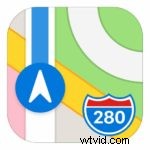
- Utilizza la barra di ricerca per trovare il luogo in cui desideri navigare.
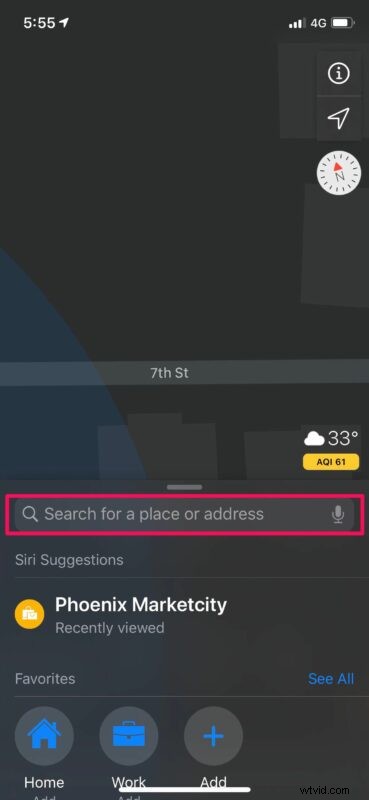
- Ora tocca "Indicazioni stradali" per visualizzare il percorso.

- Quindi, tocca "Vai" per accedere alla modalità di navigazione all'interno di Mappe.
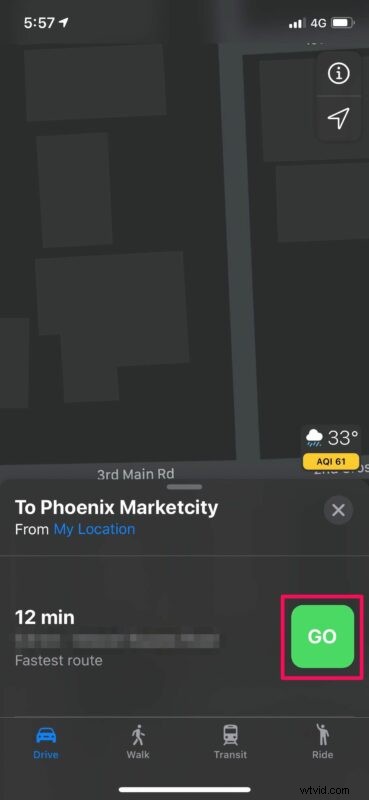
- Una volta entrati nella modalità di navigazione, tocca "Condividi ETA" che si trova nella parte inferiore dello schermo, come mostrato di seguito.
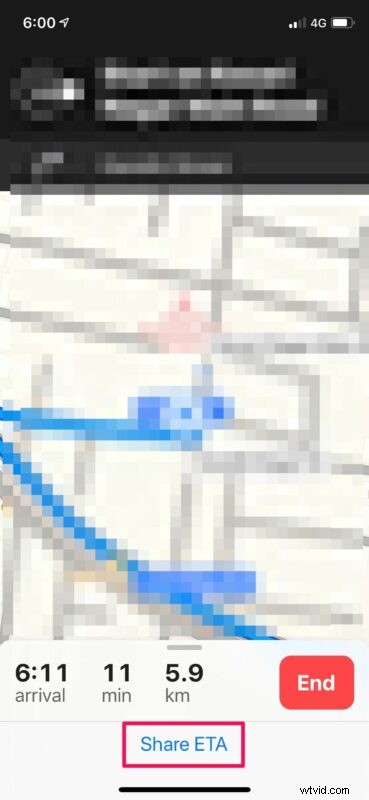
- Ora, scegli semplicemente il contatto con cui vuoi condividere l'orario di arrivo.
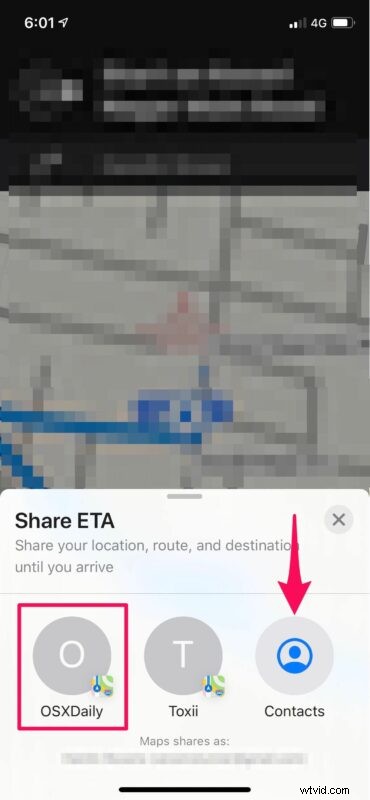
Ecco fatto, hai imparato a condividere l'orario di arrivo con Maps sul tuo iPhone.
In questo modo, stai sostanzialmente condividendo la tua posizione live con il contatto che hai scelto. Apple Maps continua a condividere la tua posizione e il percorso che stai facendo fino ad arrivare a destinazione. Tuttavia, se desideri interrompere la condivisione del tuo ETA in qualsiasi momento, tocca semplicemente di nuovo il nome del contatto.
Ovviamente puoi anche condividere sempre la tua posizione con qualcuno, che è una funzionalità davvero utile per la famiglia, i partner, i coniugi, gli amici e anche molte altre situazioni, ma quell'approccio è costante mentre la condivisione dell'ETA è specifica per il viaggio di destinazione.
Grazie a questa nuova funzione Condividi ETA, non devi chiamare il tuo amico o collega ogni pochi minuti per aggiornarlo mentre guidi, (il che mette comunque a rischio la tua vita poiché distoglie la tua attenzione dalla strada, se stai guidando). È anche un ottimo modo per assicurarti che i tuoi genitori, la tua famiglia o il tuo partner non siano troppo preoccupati quando viaggi da e verso un luogo.
Se stai regolando la condivisione del tuo ETA con uno dei tuoi contatti, puoi assegnarli agli indirizzi preferiti. Ciò consente a Apple Maps di condividere automaticamente il tuo ETA con il contatto specifico, non appena inizi la navigazione.
Sono disponibili anche altre funzionalità simili utilizzando il servizio Trova la mia, inclusa la condivisione diretta della tua posizione da iPhone e le notifiche per quando qualcuno parte o arriva a destinazione e, naturalmente, trovare la posizione di qualcuno anche utilizzando l'app Trova la mia se vuoi vedere dove sono esattamente su una mappa.
Quindi il gioco è fatto, ora hai imparato come condividere l'orario di arrivo utilizzando Apple Maps sul tuo iPhone. È una funzionalità che utilizzerai regolarmente? Facci sapere i tuoi pensieri e opinioni nei commenti!
